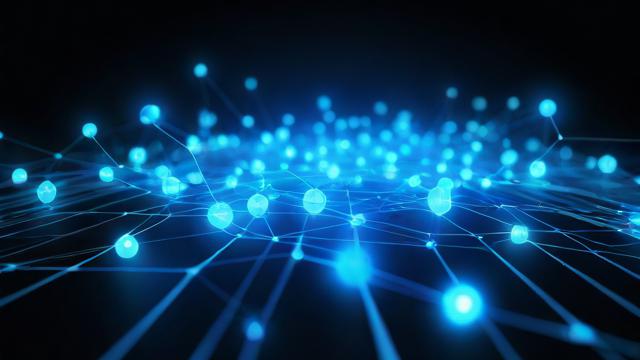怎么换路由器:从选购到优化设置的全面指南
在准备更换路由器之前,我们需要对整个过程有个全面的了解。这不仅包括确定更换的原因和需求,还包括如何挑选一款适合的新路由器。这篇文章将从实际操作的角度出发,帮助大家理清思路,确保换路由器的过程更加顺利。
确定更换路由器的原因与需求

我曾经也遇到过网络不稳定或者网速慢的问题,后来才意识到可能是路由器出了问题。如果你也有类似的情况,那么考虑更换路由器可能是个不错的选择。首先,我们要明确为什么需要更换路由器。是因为信号覆盖不好、设备老旧,还是因为家里新增了许多联网设备导致现有路由器不堪重负?这些问题的答案会直接影响到我们对新路由器的需求。
比如说,如果是因为信号覆盖不足,那就要选择一款支持Mesh功能或者拥有更强信号发射能力的路由器。而如果是因为家里智能设备太多,那就得关注路由器的并发连接数和支持的协议类型。明确需求后,选对合适的路由器就变得简单多了。
怎么选择适合的新路由器
接下来就是挑选路由器了。市场上路由器品牌和型号繁多,让人眼花缭乱。我的建议是从几个关键点入手,比如预算、性能需求以及售后服务。预算方面,可以根据自己的经济状况来决定是买高端旗舰还是性价比高的中端产品。性能需求则要结合前面提到的原因,比如是否需要更快的Wi-Fi 6技术支持,或者更广的信号覆盖范围。
此外,别忘了看看其他用户的评价和反馈。这些真实的使用体验往往能帮我们避免踩坑。最后,考虑到后续可能出现的问题,选择一个有良好售后服务的品牌也很重要。这样即使以后出现问题,也能及时得到解决。
拆卸旧路由器并安装新设备
说到更换路由器,第一步肯定是拆卸旧设备并安装新的。这听起来可能有点复杂,但其实只要按照步骤来,一点都不难。首先,我建议先断开电源,这样可以避免操作过程中出现意外。然后找到路由器背后的网线接口,轻轻拔掉连接的网线。如果你家里还接了其他线路,比如电话线或者光纤转换器,记得也一起拔掉。别忘了标记一下每根线的作用,这样后面连接的时候就不会搞混。
接下来就是安装新路由器了。把之前拔下来的网线插到新路由器上对应的位置,通常标注为WAN口的那个就是用来连接外部网络的。如果你不确定哪个是WAN口,可以看看说明书或者路由器背面的标签,那里一般都会有详细的标识。安装好网线后,记得检查一遍所有接口是否牢固,最后再给路由器通电。看到指示灯亮起并且稳定闪烁时,就说明硬件部分已经成功连接好了。
初次启动与基本网络配置
新路由器安装完成后,下一步就是进行初次启动和基本的网络配置了。一般来说,每个路由器都会自带一个管理界面,我们只需要通过电脑或者手机访问这个界面就能开始设置了。打开浏览器,在地址栏输入路由器的默认IP地址,通常是192.168.0.1或者192.168.1.1,具体可以在说明书里找到。输入用户名和密码登录,如果没有更改过,默认也是在说明书上写着的。
进入管理界面后,你会发现有很多选项,但第一次设置时不需要全都弄明白。重点关注几个关键点就行,比如设置无线网络名称(SSID)和密码。这里建议大家选择一个不容易被猜到的密码,最好包含大小写字母、数字和特殊符号的组合,这样能大大提高网络的安全性。另外,别忘了检查一下互联网连接类型,大多数家庭宽带都是DHCP模式,直接选择这个就可以了。完成这些基础设置后,保存并重启路由器,你的新网络就算是初步搭建完成了。
备份与恢复旧路由器的设置
在更换路由器时,很多人担心之前的设置会丢失,其实不用担心,我们可以通过备份和恢复功能来解决这个问题。大多数现代路由器都支持设置备份功能,这就像给你的网络设置拍了一张快照一样。首先,登录到旧路由器的管理界面,在设置菜单中找到“系统工具”或者“备份与恢复”选项。点击后,选择“备份配置”,然后将生成的文件保存到电脑上。这个文件包含了你之前所有的设置,比如Wi-Fi名称、密码、端口转发规则等。
接下来,我们要把这些设置迁移到新路由器上。同样地,登录到新路由器的管理界面,找到对应的“备份与恢复”选项。上传之前保存的配置文件,按照提示完成恢复操作。这样,新路由器就会自动应用旧路由器的大部分设置。需要注意的是,并不是所有品牌和型号之间的设置都能完全兼容,所以有些高级设置可能需要手动调整。不过基本的Wi-Fi信息通常都可以顺利迁移。
更换路由器后如何迁移Wi-Fi设置

除了通过备份文件迁移设置外,还有一种更直接的方法就是手动复制Wi-Fi参数。如果新旧路由器是不同品牌或型号,备份文件可能无法使用,这时我们可以采取这种方法。首先记录下旧路由器上的无线网络名称(SSID)以及密码。这些信息通常可以在旧路由器的无线设置页面中找到。同时也要注意查看加密方式,比如WPA2-PSK之类的,因为这会影响设备连接的兼容性。
接着,在新路由器的无线设置里,把刚才记录的信息逐一填进去。确保新的SSID和密码与旧的一模一样,这样家里其他设备就不用重新输入密码了。如果你有多个频段,例如2.4GHz和5GHz,记得分别设置好它们的名字和密码。这样做不仅能减少麻烦,还能保证整个切换过程更加平滑。最后别忘了保存更改并重启路由器,等待几分钟让所有设置生效。
在更换完路由器后,我们还需要对新设备进行测试和优化,以确保网络体验达到最佳状态。这一步非常重要,因为即使硬件再好,如果设置不当也可能影响使用感受。接下来我会从测试网络速度、检查稳定性以及如何调整设置来提升性能等方面,详细分享我的经验。
测试网络连接速度与稳定性
当我换上新路由器后,第一件事就是测试网络的速度和稳定性。你可以通过一些在线工具来进行这项工作,比如Speedtest这样的网站或应用程序。打开它之后,选择离你最近的服务器进行测试,这样可以得到比较准确的结果。重点查看下载速度、上传速度以及延迟这三个指标。下载速度决定了你看视频或者下载文件时快不快,上传速度则影响到视频通话或者上传文件的效果,而延迟则直接关系到网络游戏是否流畅。
除了测速之外,还需要关注网络的稳定性。一个简单的方法是在不同的时间段多次重复上述测试过程。早晨、中午、晚上分别跑几次,看看数值有没有明显波动。如果发现某些时段特别慢,可能是因为邻居也在用网导致干扰,或者是你的服务提供商在高峰期限流了。此外,还可以尝试长时间运行一些需要稳定连接的应用程序,例如在线会议软件,观察是否会频繁掉线或者卡顿。
调整路由器设置以优化网络体验
如果你发现测试结果不太理想,别急,还有机会通过调整路由器的设置来改善情况。首先可以考虑更改无线信道。默认情况下,很多路由器会自动选择一个信道,但周围环境中的其他无线信号可能会造成干扰。登录到路由器管理界面,在无线设置里找到信道选项,手动切换到一个较少使用的数字试试看。通常2.4GHz频段有1到13个信道可供选择,而5GHz则更多。
另外,还可以启用QoS(服务质量)功能。这个功能可以帮助分配带宽资源,优先保证重要应用的流畅性。比如说,当你家里有人正在看高清电影时,其他人玩游戏就不会被拖累。最后别忘了定期更新路由器的固件,厂商经常会发布新的版本修复已知问题并提升性能。按照这些方法一步步调整,相信你的新路由器一定能发挥出最好的效果。